Emissione Etichette di Magazzino



|
Emissione Etichette di Magazzino |



|
Emissione Etichette di Magazzino
Introduzione
Questo documento permette di configurare correttamente il gestionale SISCOXS® per poter emettere delle etichette di Articoli di Magazzino su stampanti a trasferimento termico/impatto utilizzatori di rotoli di carta con etichette sequenziali oppure su stampanti Laser (etichette PDF).
Etichette su Stampanti Termiche o “Speciali”
La procedura di configurazione permette di selezionare un “programma” da eseguire (con un concetto simile ai Driver) in base al tipo/modello di stampante che andremo ad utilizzare.
Non tutte le stampanti di etichette sono utilizzabili dal gestionale perché di solito ognuna ha un proprio linguaggio di programmazione che ovviamente deve essere gestito da una apposita procedura creata all’interno di SISCOXS®.
Al momento le stampanti termiche che sono state configurate e gestite sono:
| 1. | General Code – modello Alfa 1300 |
| 2. | Zebra Technologies – Modello TLP 2844 / 2824 con linguaggio EPL2 |
Le fasi di configurazione di una stampante di etichette si basano sui seguenti passi:
| 1. | Installazione della stampante nel sistema operativo Windows del posto di lavoro |
| 2. | Configurazione della stampante in SISCOXS® nella sezione “Stampanti Speciali” da “Configurazione e Servizi”, “Posti di Lavoro”, “Stampanti Speciali” |
| 3. | Configurare nei “Parametri di Personalizzazione” di SISCOXS® gli eventuali metodi di emissione automatica delle etichette di Magazzino dai documenti emessi. |
| 4. | Generare un “Prospetto di Stampa” con la configurazione dell’etichetta da emettere in “Magazzino”, “Report Parametrici”, “Configurazione Documenti e Report” |
Le modalità di emissione delle etichette Articoli di Magazzino sono:
| 1. | Emissione etichette automatiche da documenti di Magazzino (Ordini, DDT, Fatture, Movimentazione varia) |
| 2. | Emissione etichette manuali con le seguenti modalità: |
| a. | Da elenco Articoli |
| b. | Da Giacenze dei Depositi |
| c. | Da Documenti di Magazzino |
| 3. | Emissione etichetta da Gestione Articoli di Magazzino |
Configurazione di una “Stampante Speciale”
La configurazione di una stampante di etichette in SISCOXS® si trova nella sezione “Stampanti Speciali” da “Configurazione e Servizi”, “Posti di Lavoro”.
Ogni posto di lavoro può avere una sua configurazione di stampante di etichette.
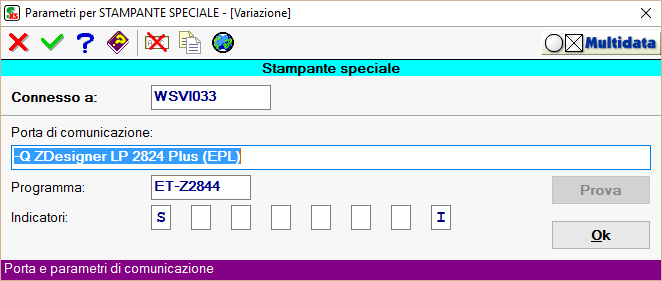
Esempio di configurazione di una stampante Zebra LP 2844 su USB
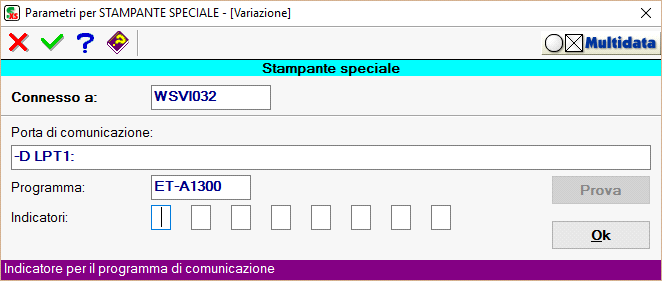
Esempio di configurazione di una stampante Alfa 1300 su porta parallela
I nomi Programma e Indicatori sono legati al modello della stampante installata e non devono essere modificati (contattare eventualmente l’assistenza Multidata per richieste particolari).
La porta di comunicazione deve essere indicata prelevando il nome dal sistema di stampa di Windows (se configurato) o manualmente se la stampante non è installata nel sistema operativo.
Configurazione dei “Parametri di Personalizzazione”
Se vogliamo utilizzare gli automatismi di collegamento tra i documenti di Magazzino e la stampa delle etichette Articoli, è necessario impostare alcuni parametri di personalizzazione e alcune opzioni nelle Causali di Magazzino utilizzate.
Il Parametro di Personalizzazione 235 decide le modalità di utilizzo degli automatismi di emissione etichette durante la registrazione dei Documenti di Magazzino.
Le etichette di Magazzino si dividono in due famiglie in base alle modalità operative di utilizzo.
| 1. | Etichette Logistiche (parametro 235 – “4” o “5”) |
| 2. | Etichette Articoli (parametro 235 – “6” o “7”) |
Le Etichette Logistiche sono collegate ai documenti registrati ed alla gestione “Lotti”.
Permettono di rappresentare la situazione complessiva del documento o la giacenza aggiornata di ogni Lotto/Matricola/Contenitore movimentato.
Devono avere predisposto almeno un prospetto di etichetta nella Causale di Magazzino utilizzata.
I Prospetti devono essere uno dei seguenti:
| • | Prospetto Etichette |
| • | Prospetto Etichette Contenitore |
Nelle causali di magazzino con le quali vogliamo emettere etichette logistiche, queste devono avere barrato l’apposito indicatore “Etichette Logistiche”.
Le etichette logistiche gestiscono i Prospetti di Stampa di categoria “ETPDF”.
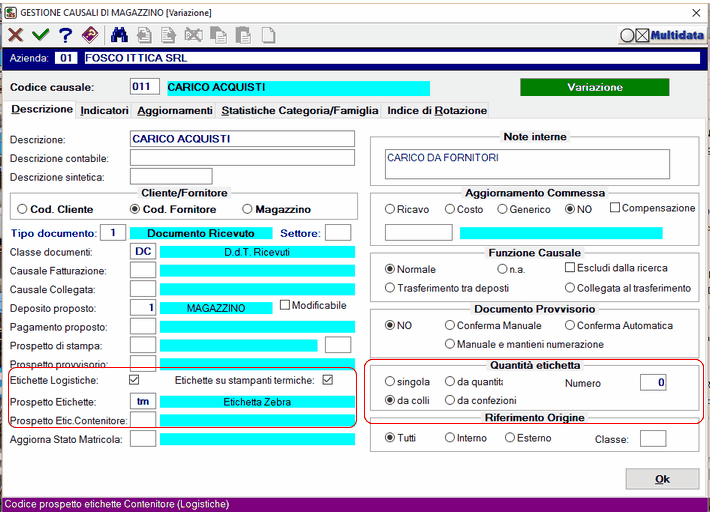
Esempio di causale che utilizza “Etichette Logistiche” su “Stampante Termica”
Barrando la scelta “Etichette su stampanti termiche”, si associa l’emissione dell’etichetta al relativo Driver installato come “Stampante Speciale” nella configurazione del Posto di lavoro.
In questa modalità è gestita la possibilità di avere un controllo interattivo del numero di copie di etichette da emettere.
Come indicato nel riquadro “Quantità etichetta” è necessario indicare quale è il metodo di associazione “Quantità” al numero di etichette da emettere (nell’esempio vengono stampate un numero di etichette pari alla quantità indicata in ogni rigo di dettaglio del documento).
Nella causale devono essere opportunamente configurati i seguenti indicatori (scheda Indicatori):
Indicatore “22” “Emissione documento aggiuntivo” che, per le etichette logistiche può essere:
| • | “E” per indicare che le quantità da rappresentare sono quelle movimentate del documento di riferimento (i righi di dettaglio). Viene stampata un’etichetta per ogni riga di dettaglio esistente nel documento di origine |
| • | “M” per indicare che verranno emesse le etichette per la quantità residua di ogni Lotto/Matricola/Contenitore esistente nei righi di dettaglio del documento di origine. |
Indicatore “39” “Emissione etichette” che può essere:
| • | “S” o Spazio per abilitare l’emissione di etichette per la causale selezionata. |
| • | “N” per disabilitare l’emissione di etichette per la causale selezionata. |
Etichette su Stampanti Laser (etichette PDF)
Le Etichette Articoli sono collegate solamente agli Articoli movimentati nei documenti registrati. Possono essere collegate ai documenti di magazzino, in modo simile alle etichette logistiche, o prelevare gli articoli dei quali emettere etichette dall’archivio Articoli o dalle giacenze dei Depositi.
Questa modalità è utilizzata anche per emettere un’etichetta, in modalità interattiva, dalla gestione degli Articoli di Magazzino. Se associata alla gestione dei documenti di magazzino, permette di emettere etichette sulla base dei righi di dettaglio del documento.
La causale di magazzino deve avere predisposto il “Prospetto Etichette”.
Le etichette Articoli gestiscono i Prospetti di Stampa di categoria “ETIMAG”.
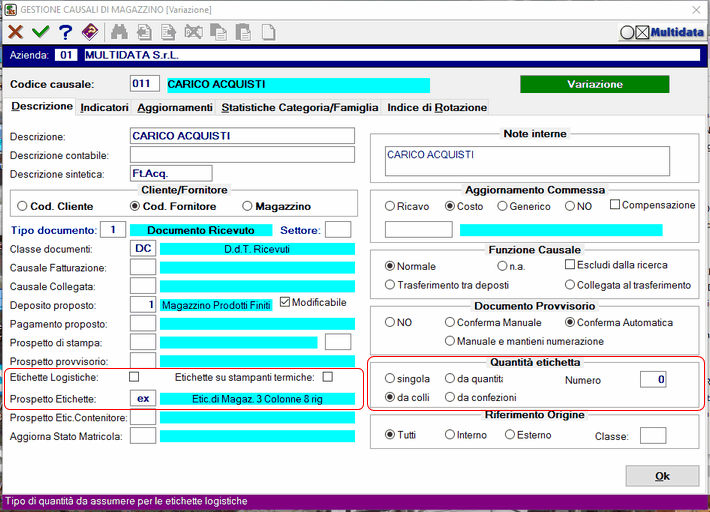
Esempio di causale che utilizza “Etichette Articoli” su etichette generiche PDF (Etichette da Colli)
Nella causale deve essere configurato (scheda Indicatori):
Indicatore “39” “Emissione etichette” che può essere:
| • | “S” o Spazio per abilitare l’emissione di etichette per la causale selezionata. |
| • | “N” per disabilitare l’emissione di etichette per la causale selezionata. |
Nella procedura “Etichette di Magazzino in formato PDF” è possibile predisporre interattivamente tutti i parametri necessari all’emissione delle etichette Articoli.
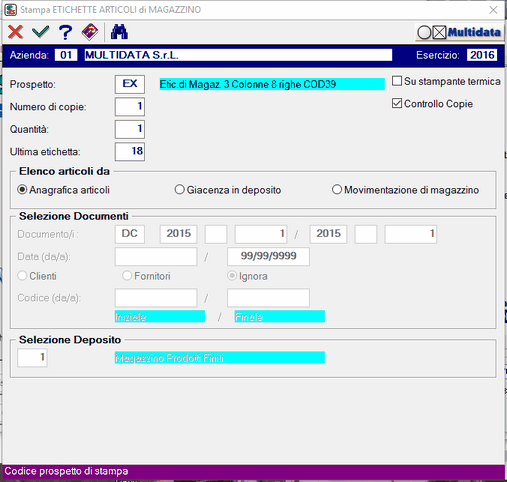
Esempio di emissione etichette da “Articoli” con attivato il “Controllo Copie”.
In questa modalità è possibile selezionare molte informazioni che nella modalità da “Documenti di Magazzino” sono prelevati automaticamente dalla causale di magazzino utilizzata.
Tra le altre:
| - | Prospetto etichette |
| - | Numero di copie delle stessa etichetta |
| - | Quantità associata alla singola etichetta |
| - | Ultima etichetta utilizzata; l’emissione riparte dall’etichetta successiva permettendo di non perdere un foglio di etichette parzialmente già utilizzato |
| - | Se utilizzare una stampante termica (il prospetto selezionato dovrà essere coerente con il tipo di stampante utilizzata) |
| - | Abilitare il controllo interattivo delle copie di etichette da emettere |
Configurazione di un Prospetto per Etichette
La configurazione dei Prospetti Etichette viene gestita nella sezione “Report Parametrici”, “Configurazione Documenti e Report” con prospetti di Categoria “ETPDF” per le Etichette Logistiche o “ETIMAG” per le Etichette Articoli (PDF).
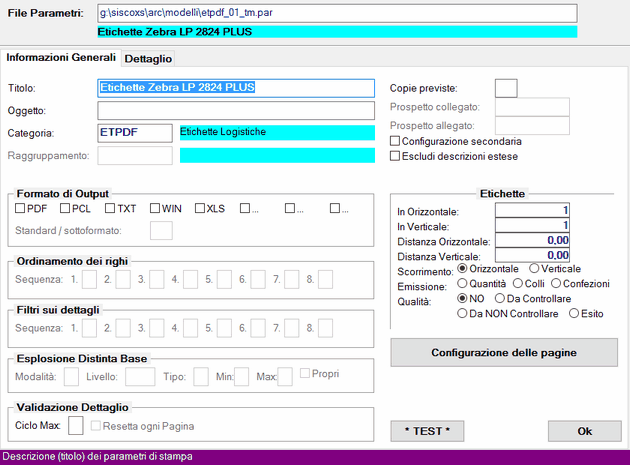
Informazioni Generali del Prospetto Etichette per Stampanti Zebra
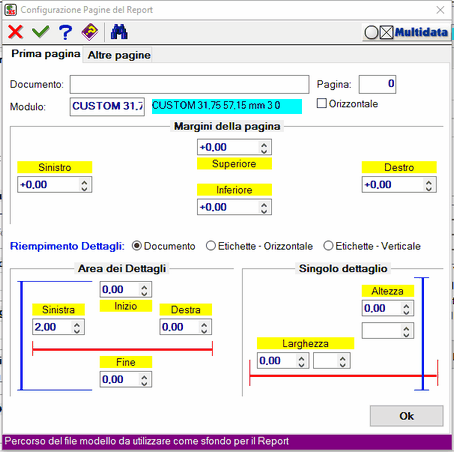
Sezione “Configurazione delle pagine” per Stampanti Zebra (Vedi “Modulo” personalizzato)
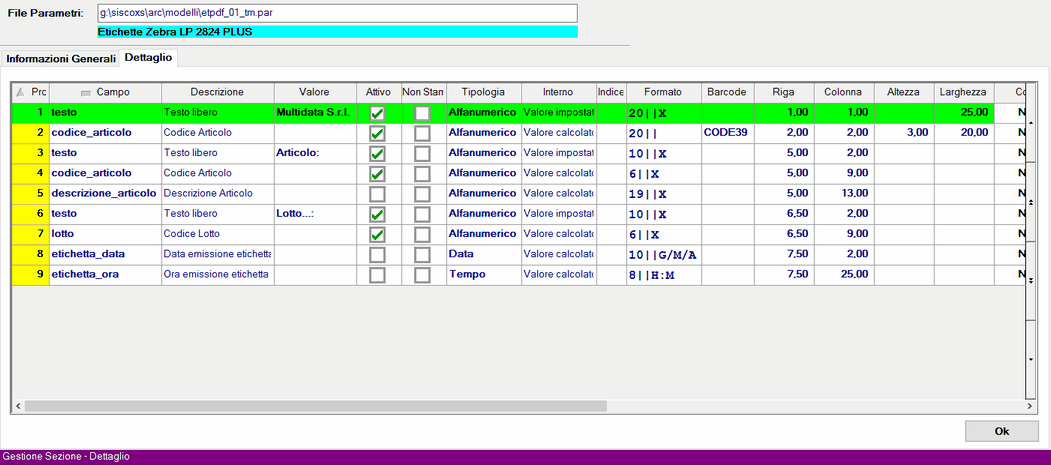
Sezione “Dettaglio” per Stampanti Zebra con l’elenco dei campi da rappresentare nell’etichetta.
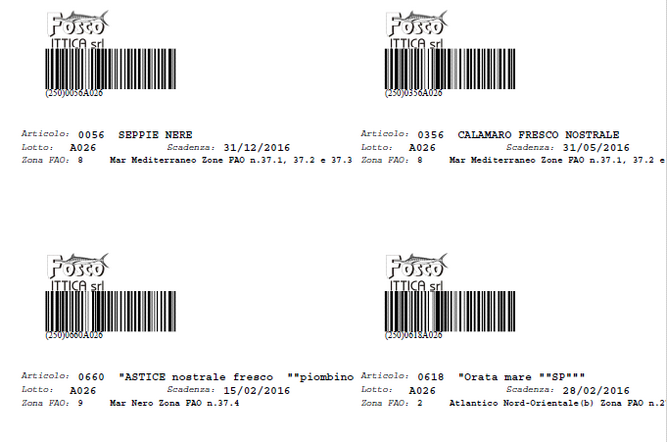
Esempio di Etichette Logistiche emesse su stampante Laser in formato PDF.
app_etichette_di_magazzino